Perbaiki Notifikasi Gmail Tidak Berfungsi Di Android
Metode 1: Aktifkan Notifikasi dari pengaturan Aplikasi dan Sistem
Ada kemungkinan karena beberapa alasan, notifikasi telah dinonaktifkan dari pengaturan. Ini memiliki solusi sederhana, hidupkan kembali. Selain itu, sebelum itu, pastikan DND (Jangan Ganggu) dimatikan. Ikuti langkah-langkah sederhana ini untuk mengaktifkan notifikasi untuk Gmail.
- Buka aplikasi Gmail di smartphone Anda.
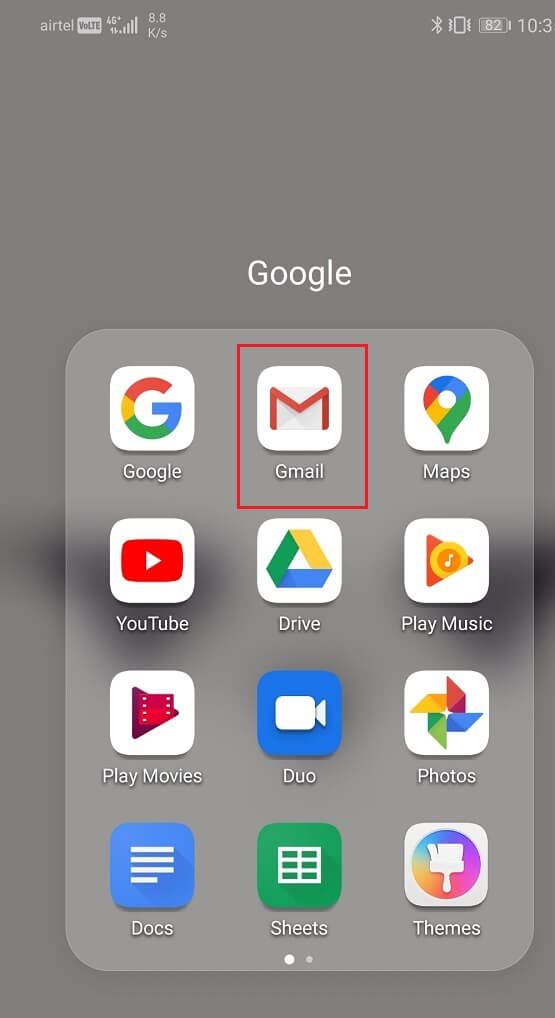
- Sekarang ketuk tiga garis horizontal di sudut kiri atas.


- Sekarang klik pada opsi Pengaturan di bagian bawah.

- Ketuk opsi Pengaturan umum .

- Setelah itu klik opsi Manage notification .

- Sekarang aktifkan opsi Tampilkan pemberitahuan jika dimatikan.

- Anda juga dapat memulai ulang perangkat untuk memastikan bahwa perubahan telah diterapkan.
Metode 2: Pengaturan Optimasi Baterai
Untuk menghemat baterai smartphone Android lakukan beberapa langkah dan mematikan notifikasi adalah salah satunya. Ada kemungkinan ponsel Anda telah mematikan notifikasi untuk Gmail secara otomatis untuk menghemat baterai. Untuk mencegah hal ini terjadi, Anda perlu menghapus Gmail dari daftar aplikasi yang pemberitahuannya dimatikan saat baterai lemah.
- Buka Pengaturan telepon Anda.

- Sekarang ketuk opsi Baterai dan Kinerja .

- Sekarang klik opsi Pilih aplikasi .

- Dalam daftar aplikasi yang diberikan, cari Gmail dan klik.
- Sekarang pilih opsi Tanpa batasan.
Ada kemungkinan bahwa pengaturan dapat bervariasi dari satu perangkat ke perangkat lainnya, tetapi ini adalah cara umum di mana Anda dapat menghapus Gmail dari daftar aplikasi yang terpengaruh saat baterai lemah.
Metode 3: Aktifkan Sinkronisasi Otomatis
Ada kemungkinan Anda tidak mendapatkan notifikasi karena pesan tidak diunduh sejak awal. Ada fitur yang disebut Sinkronisasi otomatis yang secara otomatis mengunduh pesan saat dan saat Anda menerimanya. Jika fitur ini dimatikan maka pesan hanya akan diunduh saat Anda membuka aplikasi Gmail dan menyegarkan secara manual. Oleh karena itu, jika Anda tidak menerima notifikasi dari Gmail, sebaiknya periksa apakah Sinkronisasi otomatis dimatikan atau tidak.
- Buka Pengaturan telepon Anda.

- Sekarang ketuk opsi Pengguna & Akun .
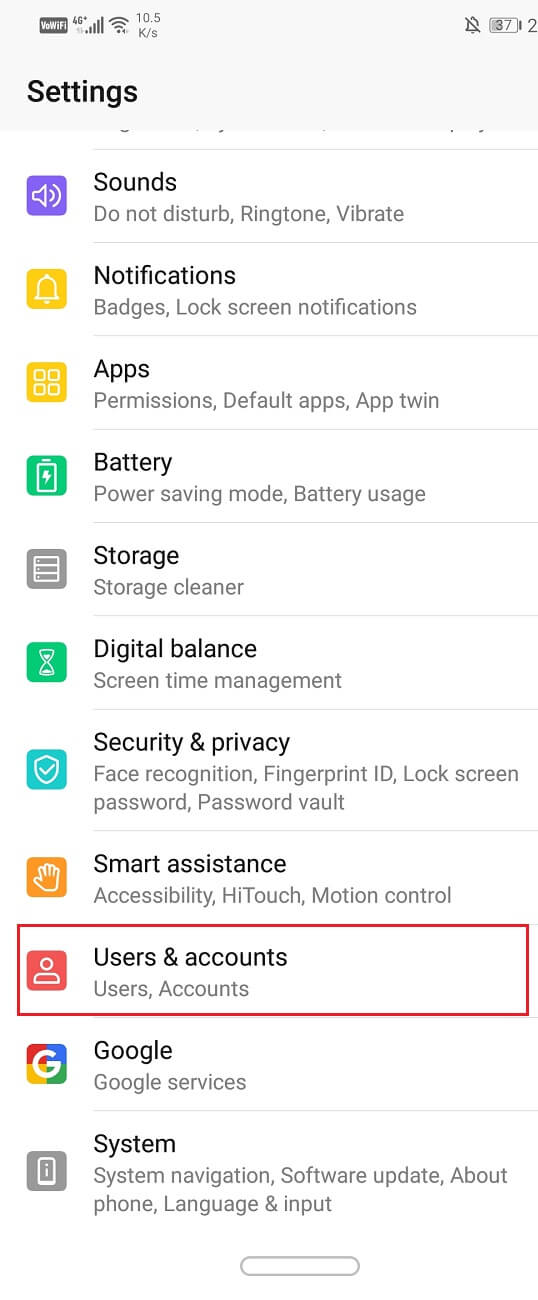
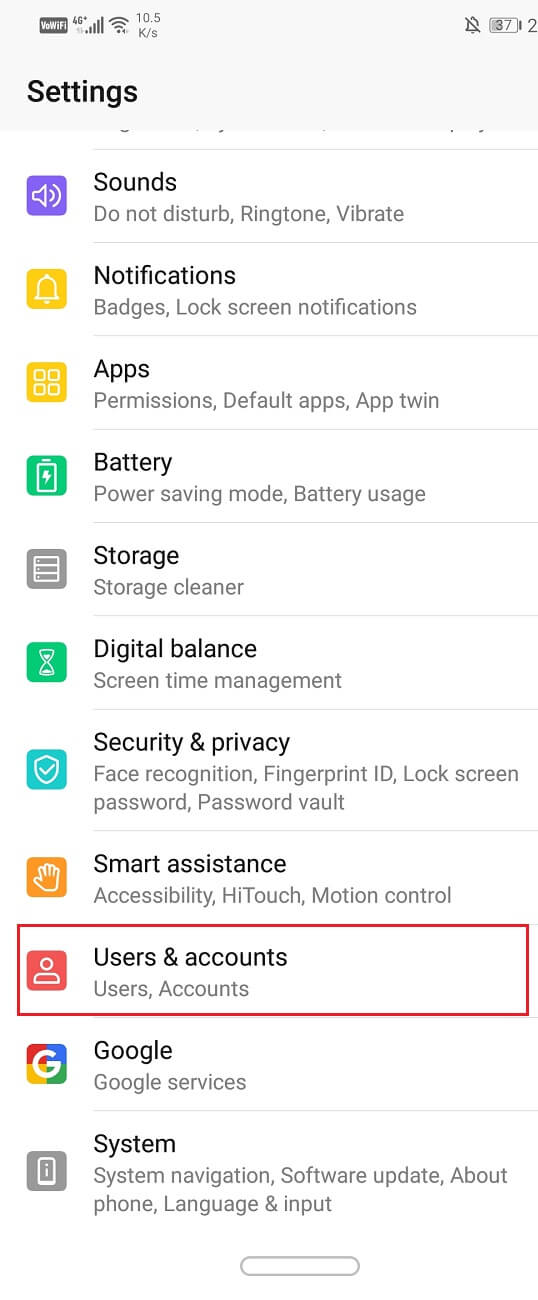
- Sekarang klik ikon Google.

- Di sini, aktifkan opsi Sinkronkan Gmail jika dimatikan.

- Anda dapat memulai ulang perangkat setelah ini untuk memastikan bahwa perubahan telah disimpan.
Setelah perangkat dimulai, periksa apakah Anda dapat memperbaiki notifikasi Gmail yang tidak berfungsi pada masalah Android, jika tidak, lanjutkan dengan metode berikutnya.
Metode 4: Periksa Tanggal dan Waktu
Kemungkinan alasan lain notifikasi Gmail tidak berfungsi adalah tanggal dan waktu yang salah di ponsel Anda . Cara termudah untuk memperbaikinya adalah dengan mengaktifkan pengaturan tanggal dan waktu otomatis. Ini akan memastikan perangkat Android menyetel waktu secara otomatis dengan mengumpulkan data dari penyedia layanan jaringan.
- Buka Pengaturan di ponsel Anda.

- Sekarang ketuk tab Sistem .

- Pilih opsi Tanggal dan Waktu .
- Sekarang cukup aktifkan opsi Atur secara otomatis.

Ini akan memastikan tanggal dan waktu di ponsel Anda sesuai dan sama dengan orang lain di wilayah itu.
Metode 5: Hapus Cache dan Data
Terkadang file cache sisa rusak dan menyebabkan aplikasi tidak berfungsi. Saat Anda mengalami masalah notifikasi Gmail tidak berfungsi di ponsel Android, Anda selalu dapat mencoba membersihkan cache dan data untuk aplikasi tersebut. Ikuti langkah-langkah ini untuk menghapus cache dan file data untuk Gmail.
- Buka Pengaturan telepon Anda.

- Ketuk opsi Aplikasi .

- Sekarang pilih aplikasi Gmail dari daftar aplikasi.
- Sekarang klik pada opsi Penyimpanan .

- Sekarang Anda akan melihat opsi untuk menghapus data dan menghapus cache . Ketuk tombol masing-masing dan file tersebut akan dihapus.

Metode 6: Perbarui aplikasi
Hal berikutnya yang dapat Anda lakukan adalah memperbarui aplikasi Gmail Anda. Pembaruan aplikasi sederhana sering memecahkan masalah karena pembaruan mungkin disertai dengan perbaikan bug untuk menyelesaikan masalah.
- Buka Playstore .

- Di sisi kiri atas, Anda akan menemukan tiga garis horizontal . Klik pada mereka.

- Sekarang klik opsi “Aplikasi dan Game Saya” .
- Cari aplikasi Gmail dan periksa apakah ada pembaruan yang tertunda.
- Jika ya, klik tombol perbarui .


- Setelah aplikasi diperbarui, periksa apakah Anda dapat memperbaiki notifikasi Gmail yang tidak berfungsi pada masalah Android.
masalahnya masih terus ada.
Metode 7: Keluar lalu Masuk lagi
Metode selanjutnya dalam daftar solusi adalah Anda keluar dari akun Gmail di ponsel Anda lalu masuk lagi. Ada kemungkinan bahwa dengan melakukan itu akan mengatur semuanya dan pemberitahuan akan mulai bekerja secara normal.
- Buka pengaturan di ponsel Anda.

- Sekarang klik Pengguna & akun .
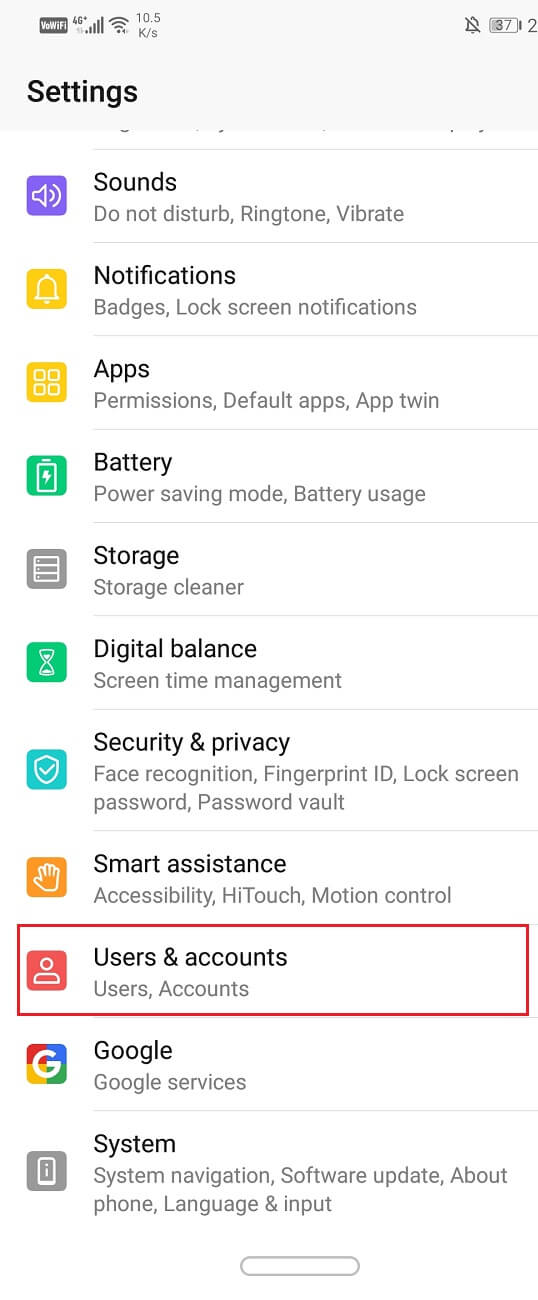
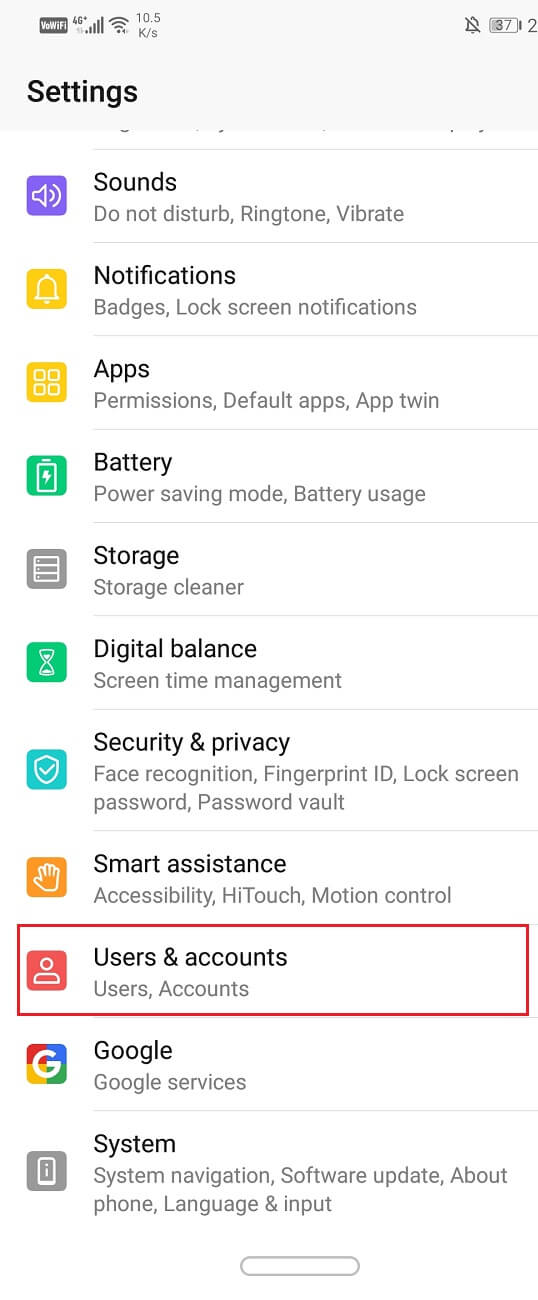
- Sekarang pilih opsi Google .

- Di bagian bawah layar, Anda akan menemukan opsi Hapus akun, klik di atasnya.
- Ini akan mengeluarkan Anda dari akun Gmail Anda. Sekarang Masuk sekali lagi setelah ini dan lihat apakah masalah telah teratasi atau belum.
Direkomendasikan: Cara Menggunakan Gmail Offline di Browser Anda
Itu saja, saya harap Anda dapat memperbaiki notifikasi Gmail yang tidak berfungsi pada masalah Android. Tetapi jika Anda masih memiliki pertanyaan tentang tutorial ini, silakan tanyakan di bagian komentar.
